Tombol i (Mode Playback)
Penekanan tombol i selama zoom saat playback atau playback bingkai-penuh atau gambar kecil menampilkan menu i bagi mode playback. Sorot item dan tekan J atau 2 untuk memilih.
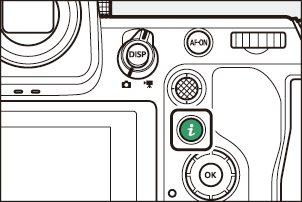
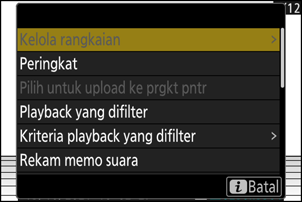
Tekan tombol i lagi untuk kembali ke playback.
Foto
| Opsi | Deskripsi |
|---|---|
| [ |
Simpan salinan gambar saat ini yang dipotong ke area yang terlihat di layar. Opsi ini tidak tersedia saat histogram RGB ditampilkan (0Histogram RGB). |
| [Kelola rangkaian] | Jika [ON] dipilih untuk [Playback rangkaian] > [Cntmkn rngkin sbg gmbr kcl tnggl] dalam menu playback, Anda dapat menggunakan opsi ini untuk menghapus, melindungi, atau menandai untuk mengupload gambar saat ini dan semua gambar lainnya dalam foto terus-menerus yang sama.
|
| [Peringkat] | Memeringkat gambar saat ini (0Memeringkat Gambar). |
| [Pilih untuk upload ke prgkt pntr] | Memilih gambar saat ini untuk upload (0Memilih Gambar untuk Upload). Opsi yang ditampilkan beragam menurut tujuan yang sekarang terpilih untuk upload. |
| [Pilih untuk upload ke komputer] | |
| [Pilih untuk upload (FTP)] | |
| [Pilih untuk upload prioritas ke komputer] |
Memilih gambar saat ini untuk upload prioritas (0 Memilih Gambar untuk Upload). Gambar yang ditandai untuk upload prioritas akan diupload sebelum gambar lain yang ditandai untuk upload.
|
| [Pilih untuk upload prioritas (FTP)] | |
| [Pilih semua untuk upload kmptr] |
Tandai untuk upload semua gambar yang memenuhi kriteria filter saat ini (0Playback yang Difilter).
|
| [Pilih semua untuk upload (FTP)] | |
| [Playback yang difilter] | Hanya meninjau gambar yang sesuai kriteria terpilih (0Playback yang Difilter). |
| [Kriteria playback yang difilter] | Pilih kriteria filter. |
| [Rekam memo suara] | Menambahkan memo suara ke gambar saat ini (0Merekam Memo Suara). |
| [Putar memo suara] | Memutar memo suara untuk gambar saat ini (0Memutar Memo Suara). |
| [Ubah] | Membuat salinan ubah dari gambar sekarang (0Mencipta Salinan Ubah). |
| [Pindah utk salin ke kartu lain] | Jika gambar saat ini adalah salah satu pasang yang terbuat dengan [Cadangan], [RAW Slot 1 - JPEG Slot 2], atau [JPEG Slot 1 - JPEG Slot 2] dipilih untuk [Fungsi kartu di Slot 2] di menu pemotretan foto, memilih opsi ini menampilkan salinan pada kartu di slot lainnya. |
| [Pilih slot dan folder] | Memilih slot dan folder bagi playback. Sorot slot dan tekan 2 untuk menampilkan daftar folder pada kartu memori di dalam slot terpilih. Anda lalu dapat menyorot sebuah folder dan menekan J untuk meninjau gambar isinya. |
| [Lindungi] | Menambah perlindungan ke atau menghapus perlindungan dari gambar saat ini (0Melindungi Gambar dari Penghapusan). |
| [Batalkan lindungi semua] 2 | Menghapus perlindungan dari semua gambar dalam folder terpilih sekarang bagi [Folder playback] di menu playback. |
| [IPTC] | Menanam pra-setel IPTC terpilih di foto saat ini (0IPTC). |
| [Perbandingan bersisian] 3 | Membandingkan salinan ubah dengan aslinya. |
| [Tayangan slide] | Lihat tayangan slide; gambar saat ini dan semua gambar berikut ditampilkan satu per satu berdasarkan urutan perekamannya (0Meninjau Tayangan Slide). |
Hanya tersedia selama zoom playback.
Tidak tersedia selama zoom saat playback.
Tersedia hanya saat salinan ubah (ditandai oleh ikon p) atau gambar sumber bagi salinan ubah dipilih.
Pilih [Perbandingan bersisian] untuk membandingkan salinan ubah dengan aslinya yang belum diedit.
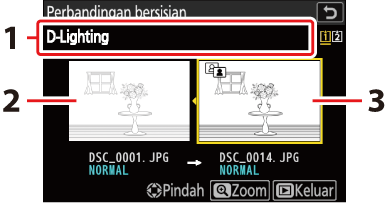
- Opsi yang digunakan untuk mencipta salinan
- Gambar sumber
- Salinan ubah
- Gambar sumber ditampilkan di sisi kiri, salinan ubah di sisi kanan.
- Opsi yang digunakan untuk mencipta salinan tercantum pada puncak tampilan.
- Tekan 4 atau 2 untuk beralih antara gambar sumber dan salinan ubah.
- Jika salinannya adalah penumpangan yang tercipta dari beberapa gambar sumber, tekan 1 atau 3 untuk meninjau gambar lainnya.
- Jika sumbernya telah disalin beberapa kali, tekan 1 atau 3 untuk meninjau salinan lainnya.
- Untuk meninjau gambar tersorot selayar penuh, tekan dan tahan tombol X.
- Tekan J untuk kembali ke playback dengan gambar tersorot ditampilkan sepenuh bingkai.
- Untuk keluar ke playback, tekan tombol K.
- Gambar sumber tidak akan ditampilkan jika salinannya tercipta dari foto yang kini dilindungi.
- Gambar sumber tidak akan ditampilkan jika salinannya tercipta dari foto yang telah dihapus.
Film
| Opsi | Deskripsi |
|---|---|
| [Peringkat] | Memeringkat gambar saat ini (0Memeringkat Gambar). |
| [Pilih untuk upload ke komputer] | Memilih gambar saat ini untuk upload (0Memilih Gambar untuk Upload). Opsi ini hanya ditampilkan jika kamera tersambung ke komputer atau server FTP. |
| [Pilih untuk upload (FTP)] | |
| [Pilih untuk upload prioritas ke komputer] |
Memilih gambar saat ini untuk upload prioritas (0Memilih Gambar untuk Di-upload). Gambar yang ditandai untuk upload prioritas akan di-upload sebelum gambar lain yang ditandai untuk upload.
|
| [Pilih untuk upload prioritas (FTP)] | |
| [Pilih semua untuk upload kmptr] |
Tandai untuk upload semua gambar yang memenuhi kriteria filter saat ini (0Playback yang Difilter).
|
| [Pilih semua untuk upload (FTP)] | |
| [Playback yang difilter] | Hanya meninjau gambar yang sesuai kriteria terpilih (0Playback yang Difilter). |
| [Kriteria playback yang difilter] | Pilih kriteria filter. |
| [Kontrol volume] | Menyetel volume playback. |
| [Pangkas film] | Memangkas footage dari film sekarang dan menyimpan salinan yang ubahan dalam file baru (0Mengedit Film). |
| [Pilih slot dan folder] | Memilih slot dan folder bagi playback. Sorot slot dan tekan 2 untuk menampilkan daftar folder pada kartu memori di dalam slot terpilih. Anda lalu dapat menyorot sebuah folder dan menekan J untuk meninjau gambar isinya. |
| [Lindungi] | Menambah perlindungan ke atau menghapus perlindungan dari gambar saat ini (0Melindungi Gambar dari Penghapusan). |
| [Batalkan lindungi semua] | Menghapus perlindungan dari semua gambar dalam folder terpilih sekarang bagi [Folder playback] di menu playback. |
| [Tayangan slide] | Lihat tayangan slide; gambar saat ini dan semua gambar berikut ditampilkan satu per satu berdasarkan urutan perekamannya (0Meninjau Tayangan Slide). |
| [Kecepatan playback video] | Pilih kecepatan playback film dari [Kecepatan asli], [Kecepatan 1/2×], dan [Kecepatan 1/4×]. Memilih [Kecepatan 1/2×] atau [Kecepatan 1/4×] akan melambatkan pemutaran film pada kecepatan ¹/₂× atau ¹/₄×. Pemilihan kecepatan playback film akan diterapkan ke seluruh playback film. |
Film (Playback Dijeda)
| Opsi | Deskripsi | |
|---|---|---|
| 9 | [Pangkas film] | Memangkas rekaman tidak diinginkan (0Pangkas Film). |
| 4 | [Simpan bingkai saat ini] | Menyimpan bingkai terpilih sebagai gambar diam JPEG (0Menyimpan Bingkai Sekarang sebagai Gambar Diam JPEG). |
| 8 | [Simpan bingkai berurutan] | Menyimpan bingkai dalam durasi footage terpilih sebagai serangkaian gambar satuan JPEG (0Membuat Gambar Diam dari Durasi Footage yang Dipilih). |
| [Kontrol volume] | Menyetel volume playback. | |
| [Kecepatan playback video] | Pilih kecepatan playback film dari [Kecepatan asli], [Kecepatan 1/2×], dan [Kecepatan 1/4×]. Memilih [Kecepatan 1/2×] atau [Kecepatan 1/4×] akan melambatkan pemutaran film pada kecepatan ¹/₂× atau ¹/₄×. Pemilihan kecepatan playback film akan diterapkan ke seluruh playback film. | |
